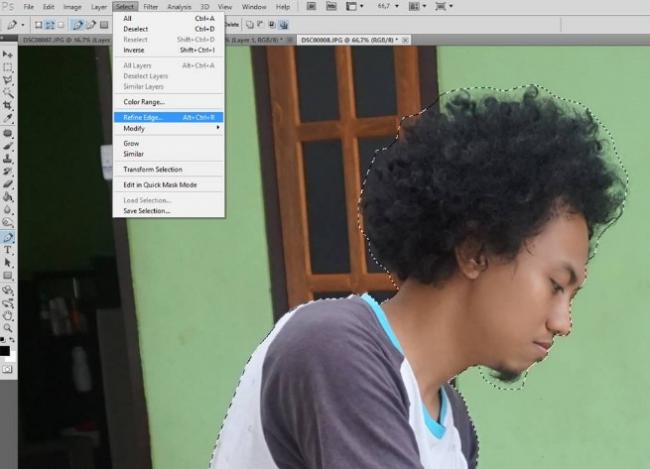TUTORIAL EDIT FOTO JADI MINI SEUKURAN MAINAN ! TUTORIAL EDIT FOTO JADI MINI SEUKURAN MAINAN !schatzl-8745100 |
|---|

SCROLL SAMPE BAWAH YA JURAGAN, BANYAK HASIL KARYA YANG BISA MENGINSPIRASI.
COCOK UNTUK KREASI PREWEDD.

Demi foto yang keren dan instagramable, tak jarang orang mengedit foto hasil jepretannya dengan bantuan Photoshop. Jika tak menguasai aplikasi tersebut, kamu bisa dengan mudah mengedit foto dengan bantuan aplikasi edit foto lain yang bisa diunduh di smartphone.
Namun, rupanya Photoshop masih banyak digemari untuk keperluan manipulasi foto. Apalagi ingin menggabungkan dua objek yang berbeda supaya terlihat menyatu.
Sebenarnya triknya sangat mudah. Bahkan tutorial untuk menggabungkan 2 objek berbeda bisa dengan mudah kamu temukan dan pelajari sendiri di Youtube.
Tapi buat kamu yang pengen tahu cara gampang dan sederhana, berikut tutorial untuk menggabungkan 2 jenis foto dari Agus Purwanto. Lewat akun Facebook miliknya, Agus memberikan tutorial menggabungkan foto dirinya sendiri dengan foto mainan secara ringkas :
1. Pertama, foto mainan terlebih dahulu dengan angle yang sejajar dengan mata manusia normal. Nah, kalau fotoin mainan harus rendah kayak gini.
Spoiler for Open:
2. Selanjutnya minta bantuan tetangga, pacar, istri atau siapa pun untuk menjepret kamu sebagai model. Sebaiknya jangan sekali jepret, ambil foto yang banyak dengan posisi foto agak ke atas, lurus dengan mata atau agak ke bawah anglenya. Pemilihan tempat juga harus sama supaya cahaya natural tetap terlihat.
Spoiler for Open:
3. Masukkan deh foto hasil model ke Photoshop. Sebagai contoh software yang digunakan adalah CS5.
Spoiler for Open:
4. Pilih PEN tool.
Spoiler for Open:
5. Seleksi bagian pada foto model secara manual untuk hasil yang lebih halus. Sebaiknya seleksi jangan terlalu mepet dengan objek.
Spoiler for Open:
6. Setelah seleksi semua, klik kanan dan pilih MAKE SELECTION.
Spoiler for Open:
7. Muncul kotak ini. Feateher radius maksudnya kehalusan-blur seleksi kamu, biasanya Agus memilih 0,4 pixel.
Spoiler for Open:
8. Kalau sudah, hasil seleksi kamu akan ditandai seperti semut-semut. Lalu klik tab SELECT -> REFINE EDGE.
Spoiler for Open:
9. Klik VIEW dan pilih yang background hitam (supaya kamu bisa lihat hasil seleksinya).
Spoiler for Open:
10. Silakan atur ADJUST EDGE, mulai dari smooth, feather, contrast, dan shift edge. Kalau sudah selesai tekan tombol OK. Jangan lupa untuk Copy hasil seleksi kamu (tekan CTRL+C).
Spoiler for Open:
11. Buka hasil foto mainan di Photoshop.
Spoiler for Open:
12. Klik Paste dan klik tab EDIT -> FREE TRANSFORM.
Spoiler for Open:
13. Untuk transform jangan lupa tekan SHIFT di keyboard supaya tidak penyet. Jika ingin posisi model terbalik, klik kanan -> FLIP HORIZONTAL.
Spoiler for Open:
14. Pilih objek yang kira-kira bisa dipakai, sebagai contoh memakai objek spion.
Spoiler for Open:
15. Nah untuk seleksi rambut, pertama klik ERASER tool. Atur SIZE dan HARDNESS. Silakan untuk menghapus pinggiran rambut.
Spoiler for Open:
16. Sekarang ke bagian LAYER, klik kanan foto model, pilih DUPLICATE LAYER.
Spoiler for Open:
17. Setelah terduplikasi, layer foto model kamu hidden dulu (klik icon mata). Jadi layer yang kamu selanjutnya adalah hasil duplikat.(Hal ini digunakan supaya sewaktu-waktu kamu salah dalam seleksi atau apapun masih punya layer foto modelnya).
Spoiler for Open:
18. Pilih BLUR tool.
Spoiler for Open:
19. Silakan diblur pinggirannya, supaya kelihatan menyatu dengan foto mainan.
Spoiler for Open:
20. Ini adalah contoh darimana cahaya datang.
Spoiler for Open:
21. Kamu bikin layer baru dan namakan shadow.
Spoiler for Open:
22. Klik BRUSH tool. Opacity kamu rendahkan dan pilih warna hitam.
Spoiler for Open:
23. Silakan dibrush kira-kira bagian yang tidak terkena cahaya, jangan lupa atur opacity dan tebal-tipis brush.
Spoiler for Open:
24. Kalau sudah selesai dengan shadow, pilih layer foto model dan atur warna, brightness contrast dan hue saturation kalau dirasa perlu.
Spoiler for Open:
25. Selanjutnya googling gambar BACKGROUND.
Spoiler for Open:
26. Kalau sudah nemu yang diinginkan, taruh layer paling atas.
Spoiler for Open:
27. Silakan atur mode multiply dan jangan lupa atur juga opacity.
Spoiler for Open:
28. Pilih overlay untuk hasil lain atau silakan bereksperimen.
Spoiler for Open:
29. Ini hasilnya yang sudah dicrop, Instagramable banget kan?
Spoiler for Open:
30. Perbandingan.
Spoiler for Open:
Quote: HASIL KARYA AGAN KASKUSER
Spoiler for Open:
Quote: HASIL KARYA LAINNYA DENGAN METODE SERUPA
Spoiler for Open:
Sumber : brilionet
| Source: http://kask.us/ihZEh |
|---|